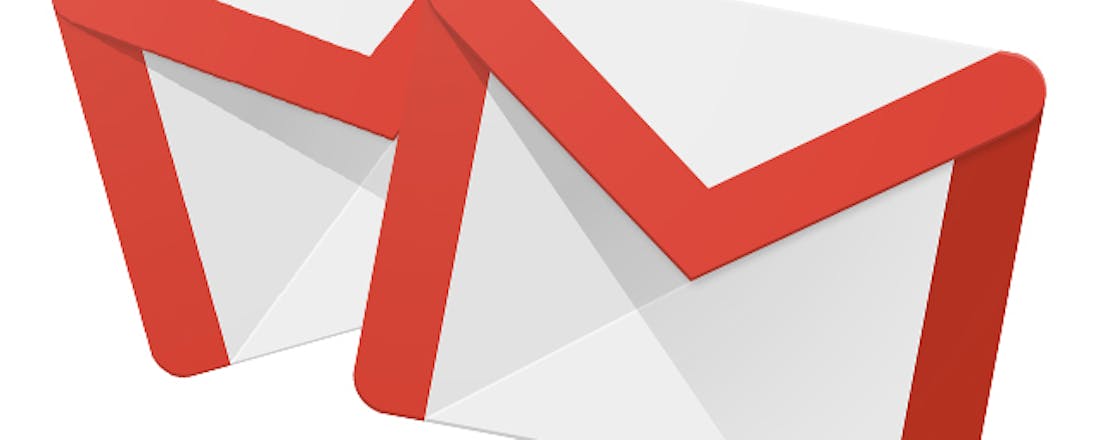E-mails downloaden in Gmail
Als je een e-mail lokaal op je computer wilt bewaren of een mail wilt versturen als bijlage, dan biedt Gmail de optie om je berichten te downloaden. Dit werkt niet voor de mobiele versie van Gmail, maar wel als je de maildienst op je desktop of laptop gebruikt. E-mails downloaden werkt dan als volgt.
De mails die je downloadt, worden opgeslagen als EML-formaat. Zo’n bestand kun je niet via Gmail openen, maar wel via een mailclient als Outlook of Windows Mail. Je kunt een EML-bestand wel altijd toevoegen als bijlage van een mail.
Zo werkt dat
Als je e-mails wilt downloaden, ga je in je browser naar Gmail.com. Log in op je mailaccount en klik op een mail om deze te openen. Klik in de mail op de drie verticale puntjes en in het submenu dat verschijnt vind je de optie Bericht downloaden. Het bericht wordt direct gedownload, zodra je er op klikt. De naam van het opgeslagen bestand komt overeen met het onderwerp van de betreffende mail.
©PXimport
EML-bestand openen
Werk je op een Windows-pc, dan heb je vermoedelijk de Windows-mail-app geïnstalleerd. In dit geval wordt het EML-bestand direct via de standaard mailapp van Microsoft geopend. Door met de rechtermuisknop op het bestand te klikken, kun je er ook voor kiezen om je offline e-mail ook in een andere client te openen, bijvoorbeeld Outlook, Thunderbird of eM Client.
In het opgeslagen bestand vind je niet alleen het bericht zelf terug, maar ook wanneer en van wie je de mail hebt ontvangen.
Lees ook: Coole Gmail-browserextensies die het proberen waard zijn
Je kunt de offline e-mail uiteraard ook als bijlage versturen. Dit werkt zowel in je favoriete mailclient als in Gmail zelf. Zorg uiteraard wel dat je ontvanger een client heeft om het bestand te kunnen openen.
Met de optie van Gmail om mails te downloaden kun je offline kopieën bewaren van belangrijke berichten. Je hebt dan altijd toegang tot deze mails, zelfs als je geen internetverbinding hebt.
Mails downloaden in Outlook
Gmail onderscheidt zich in dit opzicht van Outlook.com, dat in principe geen directe mogelijkheid biedt om mails te downloaden. Het lukt echter wel via een omweg. Zo kun je binnen een mail in Outlook.com op de drie horizontale puntjes klikken en kiezen voor de optie Afdrukken. Kies daarna opnieuw voor Afdrukken.
Hier vind je naast Bestemming de optie Opslaan als pdf. Wanneer je vervolgens op Opslaan klikt, wordt de mail als pdf-bestand opgeslagen op je pc of laptop.
©PXimport